首先确保php已安装并正确配置vscode中的php.validate.executablepath指向php解释器;2. 安装php intelephense扩展以实现语法错误实时提示,安装php debug扩展并配置xdebug用于运行时错误调试;3. 检查php.ini文件,设置display_errors = on和error_reporting = e_all以确保错误被显示和报告;4. 语法错误由intelephense在编辑时检测,运行时错误需通过xdebug在执行中捕获;5. xdebug提供完整调用堆栈、断点调试和变量监控,显著增强错误诊断能力。完成这些步骤后,vscode将能全面提示php语法和运行时错误,并支持深度调试。
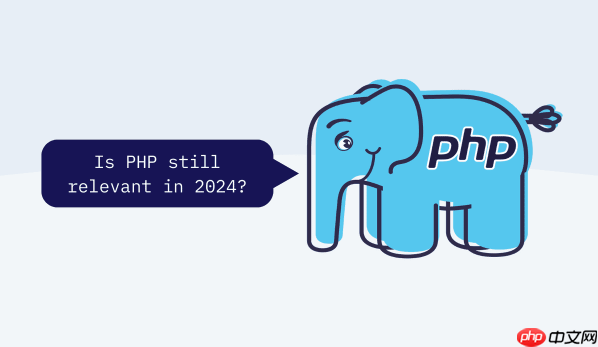
配置VSCode显示PHP错误提示,核心在于确保VSCode能正确识别你的PHP安装路径,并且PHP自身的错误报告机制是开启的。这通常涉及VSCode中PHP相关扩展的设置,以及PHP运行时配置(
php.ini
要让VSCode更好地提示PHP错误,你需要做几件事:
首先,确保你的系统上已经安装了PHP,并且它的路径被VSCode识别。这通常通过VSCode的设置来完成。打开VSCode设置(
Ctrl+,
Cmd+,
php.validate.executablePath
C:\php\php.exe
/usr/local/bin/php
立即学习“PHP免费学习笔记(深入)”;
其次,安装并配置VSCode的PHP相关扩展。最常用的是“PHP Intelephense”和“PHP Debug”。
php.ini
launch.json
最后,检查你的
php.ini
display_errors = On
On
error_reporting = E_ALL
E_ALL
log_errors = Off
Off
On
error_log
这些配置到位后,VSCode就能提供从语法检查到运行时调试的全面错误提示和诊断能力了。
这确实是很多新手刚开始会遇到的困惑,感觉VSCode“不给力”。其实,VSCode本身并不直接“懂”PHP,它需要借助外部工具和配置。如果你发现VSCode对PHP代码的错误提示一片空白,或者只有最基础的文本高亮,那多半是以下几个环节出了问题:
最常见的原因是 PHP可执行文件路径未配置或配置错误。VSCode的PHP扩展(比如Intelephense)需要知道去哪里找到PHP解释器,才能用它来解析你的代码并找出语法错误。如果你指向了一个不存在的路径,或者根本没配置,那它自然就无法工作了。想象一下,你给一个翻译官一本外语书,但他根本不知道去哪里找字典,那他怎么帮你找出语法错误呢?
其次,你可能 没有安装或正确配置VSCode的PHP相关扩展。Intelephense是提供实时语法检查的主力,如果它没装,或者装了但因为上述的PHP路径问题而无法工作,你就看不到那些实时的波浪线提示。而对于运行时错误,如果你没有配置XDebug和PHP Debug扩展,那么当你的脚本执行出错时,VSCode也无法帮你捕获并定位问题。它只会默默地执行,然后可能在浏览器里弹出一个空白页或者一个简单的PHP错误信息,让你一头雾水。
再者,PHP自身的 php.ini
display_errors
Off
error_reporting
php.ini
display_errors
error_reporting
区分PHP的语法错误和运行时错误,是学习PHP编程和调试的一个基本功,它们发生的阶段和表现形式有所不同。
语法错误(Syntax Errors),顾名思义,就是你写的代码不符合PHP语言的语法规则。这就像写中文文章,你把主谓宾的顺序搞错了,或者少了个句号。这类错误通常在PHP代码被解析(Parse)时就会被发现,甚至在代码执行之前。
;
()
{}<?php echo "Hello World" // 缺少分号 $name = "Alice"; echo $name;
这段代码在
echo "Hello World"
运行时错误(Runtime Errors),则是在PHP脚本已经通过了语法检查,开始执行之后才发生的错误。这通常是逻辑上的问题,或者在特定条件下才会出现的问题。比如,你尝试访问一个不存在的数组键,或者除数为零,再或者连接数据库失败。
表现形式:这类错误不会在你敲代码的时候立即被VSCode的Linter发现。它们只会在你实际运行脚本时,当代码执行到错误发生的那一行时才暴露出来。如果你配置了XDebug,运行时错误会导致脚本暂停,并在VSCode的调试控制台中显示详细的错误信息(包括错误类型、消息、文件路径和行号,以及完整的调用堆栈)。如果没有XDebug,错误信息可能会直接输出到浏览器或命令行,或者被PHP错误日志捕获。
例子:
<?php $data = ['a' => 1, 'b' => 2]; echo $data['c']; // 尝试访问不存在的键 'c' $divisor = 0; echo 10 / $divisor; // 除数为零
这两段代码语法上都没问题,但运行时会因为逻辑错误而报错。
简单来说,语法错误是“代码写错了”,运行时错误是“代码执行过程中出错了”。理解这个区别,能帮助你更快地定位问题:是代码本身没写对,还是逻辑有漏洞。
配置XDebug对PHP错误提示的帮助,远不止于简单地显示一个错误信息,它更像是一个强大的“诊断工具”,能让你深入到错误发生的“现场”,理解问题的来龙去脉。对于调试复杂的PHP应用,XDebug几乎是不可或缺的。
首先,XDebug提供了详细的错误堆栈信息。当一个运行时错误发生时,PHP默认的错误提示可能只会告诉你错误发生在哪个文件哪一行,信息比较有限。但XDebug会提供一个完整的调用堆栈(Stack Trace),它会告诉你从脚本入口到错误发生点,代码经过了哪些函数、哪些文件,以及这些函数是在哪里被调用的。这对于理解错误是如何被触发的、以及错误发生时的上下文环境至关重要。比如,一个错误可能发生在某个深层嵌套的函数里,但真正的原因可能在调用链上游的某个地方。有了堆栈信息,你就能沿着调用路径回溯,找到问题的根源。
其次,XDebug允许你设置断点(Breakpoints)和单步调试。这不是传统的“错误提示”,但它能让你在错误发生前或者错误发生时,暂停程序的执行。你可以在代码的任意一行设置断点,当程序执行到这一行时,它就会停下来。然后,你可以一行一行地执行代码(单步调试),观察变量的值是如何变化的。当错误即将发生或者已经发生时,你可以检查所有相关变量的当前状态。这比单纯的错误提示要强大得多,因为你不仅知道“哪里错了”,还能知道“为什么错”,以及“错误发生时数据是什么样的”。很多时候,一个看似简单的错误,背后可能是某个变量的值在某个环节被意外修改了,XDebug能帮你追踪到这个变化。
再者,XDebug能够提供更丰富的变量信息。在调试过程中,XDebug允许你在VSCode的调试面板中查看所有局部变量、全局变量、超全局变量(如
$_GET
$_POST
最后,XDebug还能帮助你进行性能分析(Profiling),虽然这与错误提示关系不大,但它也是XDebug的强大功能之一。它可以记录脚本的执行时间、内存使用情况等,帮助你找出代码中的性能瓶颈。
总的来说,XDebug将PHP的错误提示从简单的“报错”提升到了“诊断”的层面。它不仅告诉你问题在哪里,更重要的是,它提供了一套工具,让你能够像一个外科医生一样,切开程序的内部,观察其运行机制,从而更有效地定位、理解和解决问题。
以上就是VSCode如何配置PHP的错误提示显示方式 VSCode新手配置PHP错误提示的基础指南的详细内容,更多请关注php中文网其它相关文章!

PHP怎么学习?PHP怎么入门?PHP在哪学?PHP怎么学才快?不用担心,这里为大家提供了PHP速学教程(入门到精通),有需要的小伙伴保存下载就能学习啦!

Copyright 2014-2025 https://www.php.cn/ All Rights Reserved | php.cn | 湘ICP备2023035733号